首页 > 电脑教程
技术员处理win10系统电源菜单没有休眠选项的还原教程
2021-09-22 23:09:27 电脑教程
今天教大家一招关于win10系统电源菜单没有休眠选项的解决方法,近日一些用户反映win10系统电源菜单没有休眠选项这样一个现象,当我们遇到win10系统电源菜单没有休眠选项这种情况该怎么办呢?我们可以 1、在win10系统中打开控制面板界面,并选择“硬件和声音”选项 2、打开“硬件和声音”窗口后在“电源选项”下点击“更改电源按钮的功能”选项 下面跟随小编脚步看看win10系统电源菜单没有休眠选项详细的解决方法:
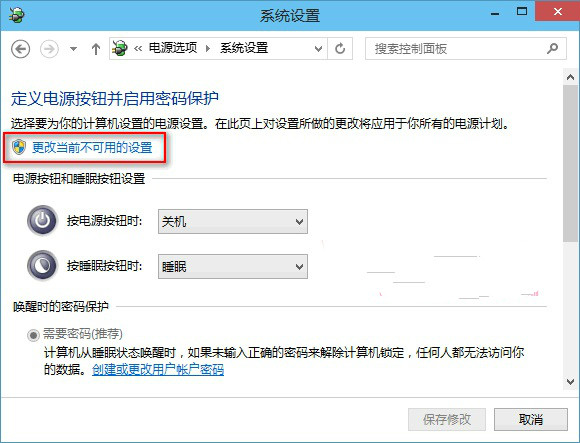
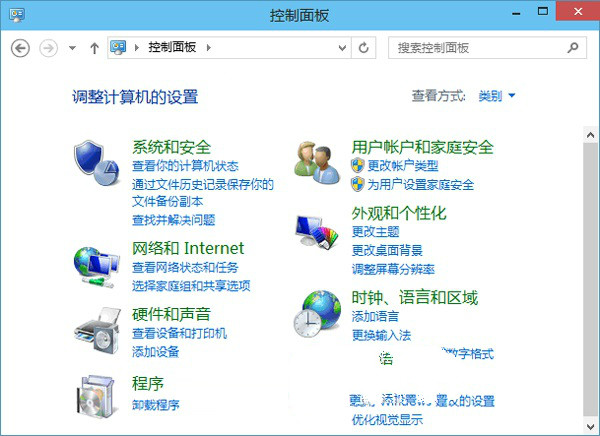
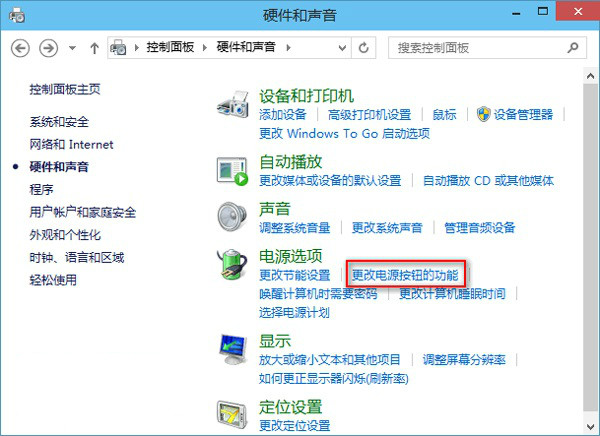
1、在win10系统中打开控制面板界面,并选择“硬件和声音”选项(如下图);
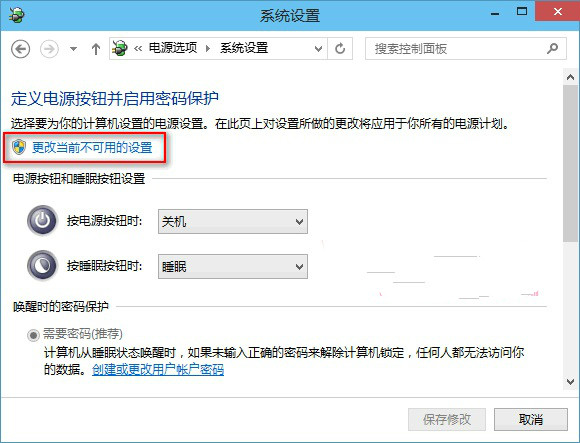
2、打开“硬件和声音”窗口后在“电源选项”下点击“更改电源按钮的功能”选项(如下图);
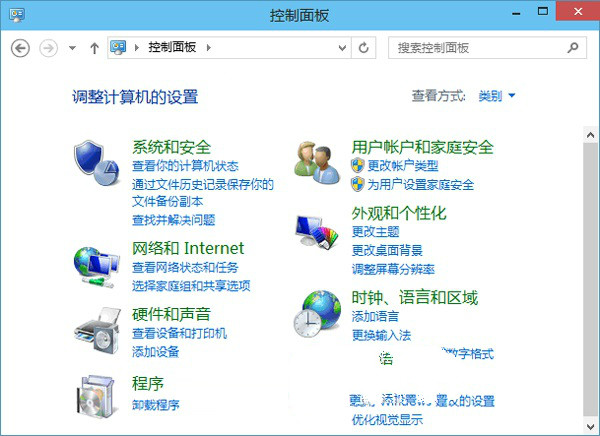
3、打开后显示到电源选项系统设置界面中,并点击“更改当前不可用的设置”选项(如下图);
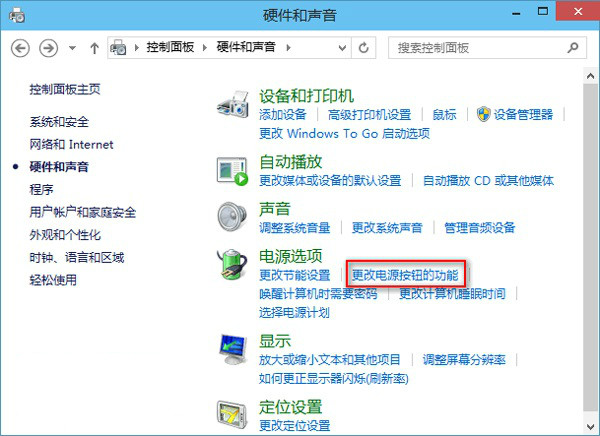
4、在“更改当前不可用的设置”窗口最下面“关机设置”选项下勾选“休眠”选项,并点击“保存修改”选项即可,这时候在“电源”菜单中也显示“休眠”选项。
win10系统电源菜单中没有休眠选项并不是什么故障问题,我们可以按照教程的方法来将“休眠”选项添加到电源菜单中,当我们要离开电脑一段时间时,就可以通过开始菜单来快速选择休眠,这样的休眠模式进入也变得更加快捷。
上面就是关于win10系统电源菜单没有休眠选项的解决方法有遇到这样情况的用户们可以采取上面的方法步骤来解决,欢迎继续关注,后续会有更多精彩!
相关教程推荐
- 2021-07-22 win7系统任务管理器,win7系统任务管理器服务暂缺
- 2021-08-11 win7休眠无法唤醒,win7休眠无法唤醒黑屏 bios
- 2021-09-13 电脑休眠设置win7,电脑休眠设置win8
- 2021-07-02 win7取消休眠,win7取消休眠 命令
- 2021-09-10 win7不能激活,win7不能激活的解决方法
- 2021-07-10 win7休眠时间,win7系统怎么设置系统休眠时间
- 2021-08-16 win7后缀名,win7后缀名不显示出来
- 2021-08-30 win7 休眠设置,win7休眠设置在哪里睡眠
- 2021-08-22 win7 设置休眠,win7设置休眠从不 但是还是会睡眠
- 2021-08-29 win7休眠设置,win7怎么设置休眠
热门教程